浩辰cad是一款CAD设计人员都在使用的三维模型设计软件。最好用的三维模型设计工具浩辰cad。今天为所有人推荐的工具主要是针对最新的2020破解版。最新版本已发布,但破解版本不多。此版本是2020版本的绿色版本。它是为正式版本开发的,可以为用户提供许多便利,无需注册即可免费使用,只需直接打开程序即可;新版本提供出色的设计功能,例如准确和高级的钣金设计,权威的顶层仿真计算,灵活的零件建模以及自动化的钣金设计,标准化的工程图,权威的仿真计算,照片级渲染,PCB协作等全面而出色的设计功能以及出色的人机交互设计,使工程师可以专注于产品创新;数百万个零件的大规模装配,仍然保持出色的性能,轻松创建和管理非常大的装配,能够快速检测和修复零件之间的冲突和干扰,生成装配指令的百万级零件装配运行顺畅和软件性能不会受到任何影响。大量的硬件投资以降低业务成本;需要它的用户可以下载体验。
软件特色:
1. 3D设计的新突破,绘图操作更流畅
“高内存,操作冻结,容易崩溃!”这是家用3D软件的常见应用问题,但是外国软件的“高配置要求,高升级和维护成本以及潜在的安全隐患”使国内用户望而却步。
浩和浩辰cad2020重构了三维功能,使运行性能,绘图操作,视觉交互等得到了全面升级! 3D模型的内存使用量减少了30%,操作速度提高了3倍以上!
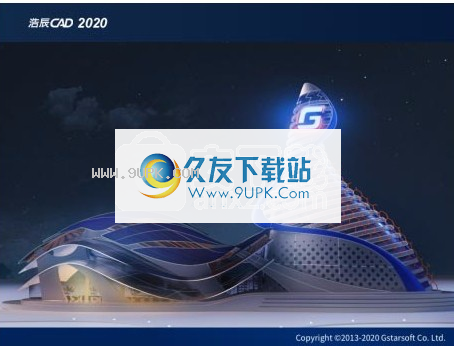
2,PDF导入直接编辑,绘图,有效利用绘图
对于参与上下游产业合作业务的企业来说,最头疼的是收到PDF格式的图纸!由于某些CAD软件无法直接编辑PDF文件,因此设计人员必须重新绘制工程图,这既费时,费力又容易出错。
昊辰cad2020的新PDF模型可以有效地使用工程图资源,并减少您的加班次数!而且该软件使用新的界面来实现更高质量的PDF文件输出,从而使打印和蓝图更加清晰。
3.协作设计的深入优化使团队协作更加轻松
为什么跨行业的设计任务总是如此烦人并且周期长?因为30%的时间用于绘图,但是70%的时间用于团队沟通和设计修改!
昊晨创意研究的协同设计功能
开发可以突破单一设计软件的局限性,并将设计与管理集成在一起。
在统一的平台上,对整个项目的工程图文件信息进行了仔细分类,可以满足多专业设计师“随时查看,快速调用”的需要,从而使“设计无障碍沟通,协同工程图更容易” !
使用说明:
浩辰CAD从2011版本开始采用新的Ribbon接口。 Ribbon界面具有传统工具栏菜单界面无与伦比的优势,界面更加美观,功能组织更加有效合理,功能区可以最小化,工作区可以提供更多的显示空间和丰富的命令布局。还可以帮助用户更轻松地找到重要的常用功能。这些优点将大大改善软件的用户体验。昊辰CAD的新界面具有以下功能。
1.可选配色图2-1-1配色方案浩辰CAD界面支持主题切换。 Haochen CAD 2020包括六种配色方案:GstarCAD,浅蓝色和蓝色,黑色,银色和水绿色。 GstarCAD的默认值。设计师可以根据自己的喜好选择一种配色方案。
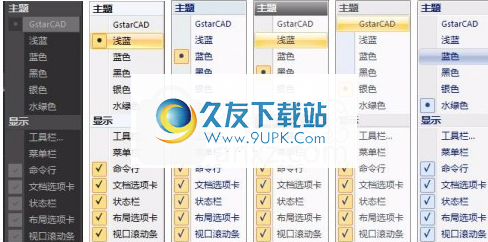
2,可配置和可扩展的功能区功能区旨在帮助用户快速找到完成功能所需的命令。命令按逻辑组组织,这些逻辑组分组在选项卡下。每个选项卡都与一种活动类型相关联。用户可以最小化功能区以获得更多的显示空间。
在功能区的右键菜单中,选择“最小化功能区”,然后将常用的调色板(例如属性框)设置为自动隐藏,以便可以最大化图形窗口。 (注意:功能区仅处于2D草图模式下。显示,因此用户只能在2D草图模式下工作时最小化功能区域。)在昊晨CAD中,还提供了全屏显示(CTRL + 0)功能。按CTRL + 0或按状态栏右下角的全屏显示按钮可以快速隐藏各种控件并使图形窗口最大化,如下图所示。第2章界面操作的基本知识和设置31图2-1-2全屏显示3.可自定义的快速访问工具栏快速访问工具栏是可自定义的工具栏,其中包含一组与功能区选项卡无关的功能。该命令通常是最常用的命令,如下图所示。
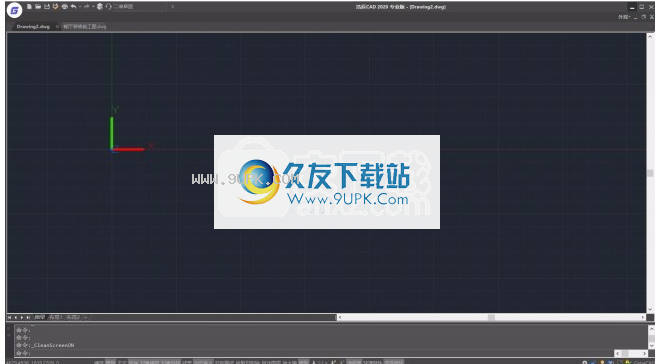
图2-1-3
快速访问工具栏用户可以将其他命令按钮添加到快速访问工具栏。有两种添加方法:一种是在右键菜单中选择“自定义快速访问工具栏”,然后打开自定义界面对话框。在对话框中,您可以选择要添加到此工具栏中的命令。另一种方法是右键单击功能区上的按钮,然后选择“添加到快速访问工具栏”以将该功能直接添加到“快速访问工具栏”,如下所示。

32图2-1-4自定义快速访问工具栏
4.功能区界面和传统界面可以自由切换。尽管功能区界面相对于旧界面具有许多优势,但是许多设计人员已经习惯了旧界面。熟悉新界面需要一个过程。因此,昊辰CAD2020仍然保留了传统界面,并提供了一个中间解决方案:二维Sketch +传统菜单。
用户可以在快速访问工具栏右侧的下拉菜单中选择2D草图或传统界面,或者单击功能区右侧的外观下拉菜单以选择是否显示菜单栏。
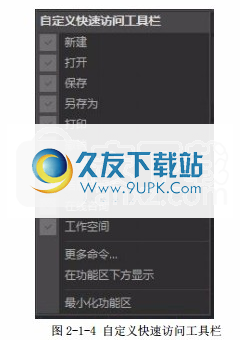
图2-1-5切换界面风格和菜单栏选择昊晨CAD版本的经典界面与旧版本基本相同。一世
t还支持配色方案。您可以从六个配色方案中选择自己喜欢的配色方案。
5.昊辰CAD经典界面经典界面主要由标题栏,下拉菜单,工具栏,命令行,图形区域和状态栏组成。经典界面说明如下。
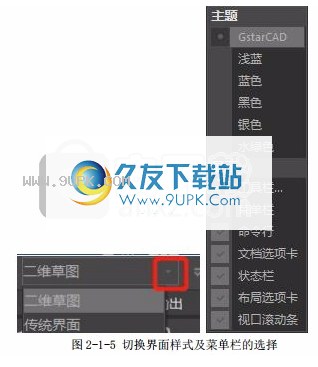
图2-1-6昊辰CAD操作界面
1)下拉菜单:可以调用大多数命令。
2)工具栏:您可以通过单击图标按钮来调用命令。工具栏可以打开或关闭,通常只有常用的工具栏才会显示在界面中。用户可以根据实际需要添加或删除相应的工具栏。
3)多文档标签:当打开多个文档时,此标签可以显示打开的文档的文件名。您可以通过单击此标签上显示的文件名来快速切换或关闭文档。
4)布局选项卡:显示模型空间和每个布局的名称。单击名称在不同的布局和模型空间之间切换。
5)命令行:您可以在命令行底部输入命令,顶行可以显示命令执行历史记录。
6)属性框:用于显示和编辑对象的属性。选择不同的对象属性框将显示不同的内容。属性框顶部有三个功能按钮,分别是:用于切换PICKADD参数的按钮(多项选择模式的开关),对象选择按钮和快速选择按钮。
7)状态栏:状态栏包括一些图形辅助工具按钮,例如网格,捕捉,正交,极轴,对象跟踪等。此外,命令提示符和光标位置的坐标值显示在左侧。状态。
6,昊辰CAD命令输入法
1)浩辰CAD中的许多命令可以通过多种方式输入,例如:在命令行中输入命令,从下拉菜单中选择,单击工具栏上的按钮,快捷键等。用户可以根据输入方法来决定输入方法他们的习惯。
2)命令行支持命令提示符。在图形窗口中动态输入命令时,浩辰CAD可以显示命令提示符。当Haochen CAD 2020在命令行上输入命令时,它还会显示相关命令和变量的列表。用户可以从列表中选择。相关命令和变量。您不需要输入完整的命令和变量名。一些命令和变量的名称很长,不容易记住。我们只需要输入前两个或三个字母即可找到命令或变量。例如,在命令行上输入H将显示以下列表。

从列表的顶部,我们看到H是HATCH填充命令的别名,可以直接执行。以下命令和变量按字母顺序排列。前面带有V图标的变量是变量,带有功能图标或不带图标的命令是命令。
因为有太多以H开头的命令和变量,所以它们不能完全显示在当前列表中。我们可以拖动滚动条以查看其他命令,或者继续输入第二个和第三个字母以缩小搜索范围,如下图所示。

最列表中最上面的命令或变量将自动显示在命令行上。如果按Enter键或直接按空格键,将执行此命令。用于将光标移动到列表,在列表中选择命令或变量,命令或变量名称将显示在命令行上。单击或按Enter或空格键以执行所选的命令或变量。
7. Haochen CAD命令行中的各种符号约定。 “ /”:在命令中分割符号以分隔不同的选项。每个选项的大写字母表示缩写模式。您可以直接键入此字母以执行该选项。 “ <>”:括号是默认输入值或当前要执行的选项。如果不符合用户的图纸要求,则可以输入新值。执行命令后,使用Enter键,空格键或鼠标右键重复该命令。
8.打开并关闭命令面板(RIBBON,RIBBONCLOSE)。打开并关闭2D草图工作区中的功能区面板。 RIBBONCLOSE命令关闭命令面板,而RIBBON命令打开命令面板。
9.工作区(WORKSPACE)您可以通过命令行创建,修改和保存工作区,并将其设置为当前工作区。
Haochen CAD的常规设置Haochen CAD的一些基本设置在“选项”对话框中。在此对话框中,用户可以根据需要设置保存选项,路径,屏幕颜色,命令行大小,光标形状,文本窗口,字体等。
菜单位置:[工具]→[选项];命令
行:选项(OP)将鼠标放在命令行或图形窗口中,单击鼠标右键,然后在弹出菜单中单击“选项”以打开“选项”对话框。
该对话框显示当前用户使用的配置文件的名称(例如“未命名的配置文件”)和当前图形的名称(例如drawing1.dwg)。
的对话框中的选项设置是针对当前使用的配置文件(未命名的配置文件)设置和修改的,它们仅对当前配置文件(未命名的配置文件)有效。
如果将当前配置切换到其他配置,将显示与新配置相对应的选项。 更改图形文件后,与图形文件关联的某些配置将相应更改。
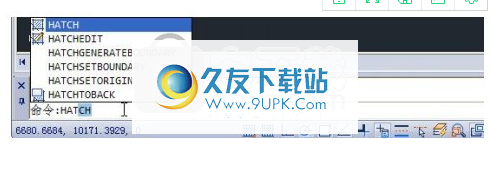
图2-2-1文件选项卡
打印和发布选项卡下面简要介绍每个选项卡中的选项。
1.文件选项卡此选项卡提供当前配置的搜索路径和系统文件的设置功能。它允许您指定昊晨CAD搜索支持文件,菜单文件和其他文件的文件夹,以便用户可以设置相应的搜索路径。如图2-2-1所示。

2.显示选项卡此选项卡提供用于自定义当前配置的各种显示选项的功能,例如:背景颜色设置,屏幕菜单显示设置,滚动条显示设置,命令行字体设置以及其他常用配置选项。该选项卡的界面如图2-2-2所示。

3.“打开并保存”选项卡此选项卡包括与在当前配置中打开和保存文件有关的控制选项,例如文件保存选项设置,与文件安全性措施相关的选项设置,文件打开选项设置,外部参考选项设置等。

4.选项对话框的“打印和发布”选项卡在选项对话框中,用户可以设置默认的打印设备,打印图章和打印样式表,因此用户无需重复设置打印机和打印。更新新图片后,您还可以配置绘图仪,修改打印样式表以及调整与打印设备和打印偏移量有关的某些选项。图2-2-3
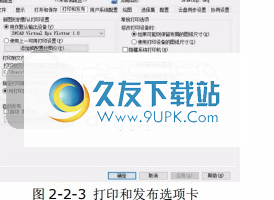
5.用户系统配置选项卡此选项卡包含用于控制Haochen CAD中工作方法的优化的选项,例如:Windows标准配置选项,插入比率设置选项,坐标数据输入优先级配置选项,关联的注释配置选项和块。编辑器设置选项等。
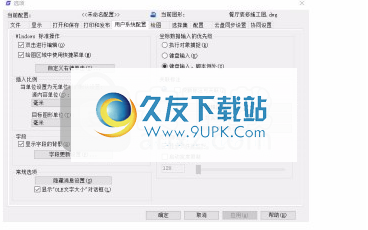
6.图形选项卡此选项卡指定许多基本的编辑选项。如:自动捕获设置选项配置,自动捕获标记大小设置,自动跟踪自动跟踪设置,起点获取,目标帧大小选项等。
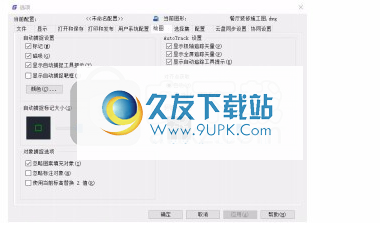
7.选择选项卡此选项卡指定一些常用的配置选项,例如:拾取框大小设置,夹点大小设置,选择设置模式相关的选项设置,夹点相关的选项设置等。
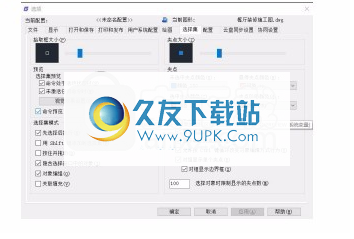
8.“配置选项卡选项”对话框通过配置选项卡为多组平台提供了配置管理功能。即,用户可以在一个平台上维护多套不同的配置,可以根据不同的需求为不同的配置设置不同的设置,并在需要时轻松地在不同的配置之间切换。同时,它提供了配置导入和导出功能,这有助于在程序和PC之间共享配置。具体功能如下:
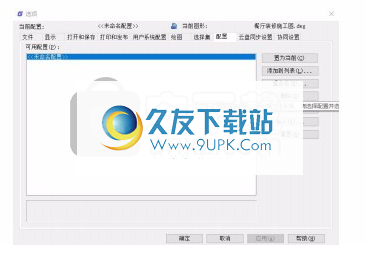
配置添加功能:可以使用当前配置或选择现有配置,复制配置信息,生成新配置,并根据需要自定义新生成配置的选项,以生成新配置。例如:根据自己的习惯组织新的菜单和工具栏,生成新的配置等。
配置切换功能:可以在不同的配置之间切换,将不同的配置设置为当前配置并立即生效。第2章界面操作基础和设置38无需重新启动程序。此时,对图形文件的所有操作都将使用配置中的新“选项”设置。
配置输入输出功能:可以将单个配置信息导出到arg文件中进行保存,也可以将导出的文件导入其他程序中使用。

配置重置功能:当配置混乱时,可以使用重置配置功能将当前或选定的配置恢复为默认的初始配置。 删除配置功能。 9,云盘同步设置提供云盘选择,用户可以根据需要选择相应的云盘,以将数据传输到云盘。
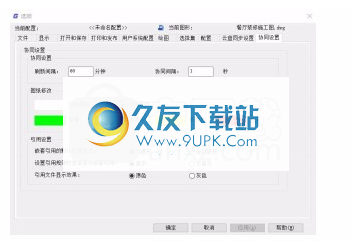
10.协作设置协作设置主要适用于已开始进行协作设计的用户。有关详细的功能设置,请参阅协作帮助手册。动态夹点菜单显示开关添加了选项和变量:GRIPMULTIFUNCTIONAL用于关闭动态夹点(抓握多个)
功能)菜单。在选项对话框的“选择集”选项卡中添加了“显示动态夹点菜单”选项,如下所示。
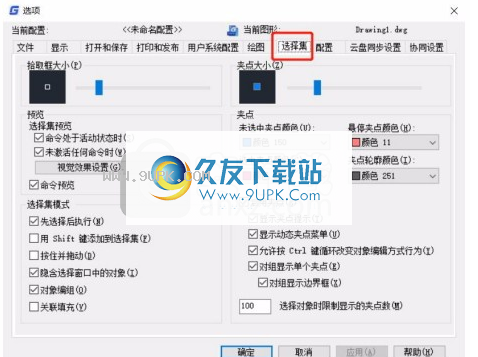
效果下图显示了打开动态夹点菜单的效果。如果您不想使用动态精确菜单来编辑图形,则可以取消选项或在选项对话框中更改变量。

GRIPMULTIFUNCTIONAL设置为0,关闭后的效果如下图所示。

2.3图形文件的管理和设置2.3.1

新图形文件菜单位置:[文件]→[新]工具栏:[标准]→[新]命令行:新建启动软件以默认输入新图形。执行“新建”命令后,您可以选择一个模板文件,系统将使用默认的绘图环境生成一个名为“ Drawing1.dwg”的新绘图文件。
2.3.2打开图形文件菜单位置:[文件]→[打开]工具栏:[标准]→[打开]命令行:打开第2章界面的基本操作和设置41打开命令用于打开创建的图形。可以打开dwg,dxf,dwt,dws四种文件格式,选择要打开的图形文件,然后单击“打开”。
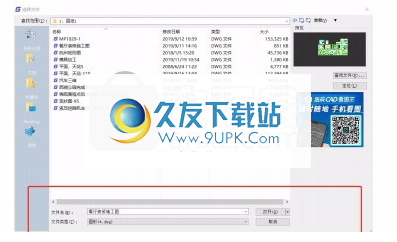
2.3.3保存图形文件的菜单位置:[文件]→[保存] / [另存为]工具栏:[标准]→[保存]命令行:Qsave /保存主要包括dwg和dxf。
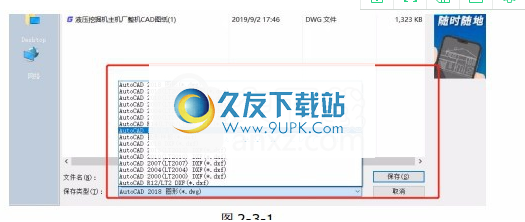
在绘制过程中,为防止意外数据丢失或图形完成,应及时保存图形文件。另存为将当前图形另存为新文件。
图2-3-1 1.设置另存为选项保存时,可以设置一些保存选项。单击“选项”进入“另存为选项”对话框,如图2-2-3所示,如图2-3-3所示。

2-3-2“保存”对话框图2-3-3“另存为”选项“另存为”对话框包括两个选项卡,“ DWG”选项卡和“ DXF”选项卡。
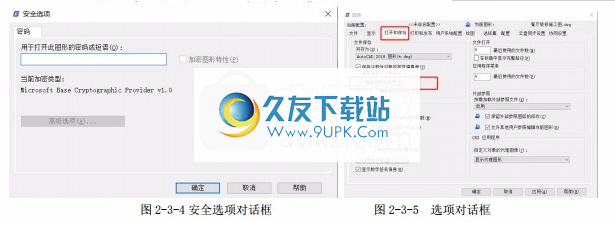
DXF选项卡如图2-3-3所示。
格式选项指定是创建ASCII文件还是二进制DXF文件。 ASCII格式的DXF文件可以使用文本编辑器读取,并且与大量应用程序兼容。
二进制格式的DXF文件包含ASCII DXF文件中的所有信息。由于二进制DXF文件是压缩的,因此读写速度比ASCII格式的文件要快。
勾选``选择对象''按钮以控制DXF文件是由所选对象还是整个图形组成。如果选择此选项,则输出文件将仅包含选定的对象以及包含块的块参考部分。输出文件不包含块定义表。
在DWG选项卡中,可以设置文件类型以保存所有工程图。浩辰CAD2020支持最新版本的DWG / DXF文件,可在2018年进行读写。因此,它与AutoCAD 2.5至2018版本兼容。

如果要保存为较早的图形文件类型,或者该图形包含来自其他应用程序的自定义对象,则可以选择“保存自定义对象的代理图像”。这会将自定义对象的图像保存在图形文件中。
如果未选择此选项,则每个自定义对象的边框将保存在图形文件中。
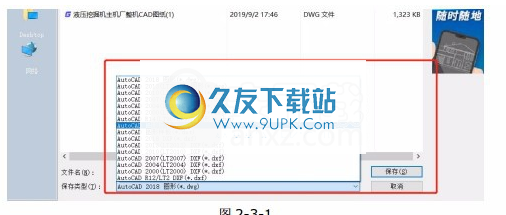
2.加密保存的图形。如图所示,在“将图形另存为”对话框中选择“安全选项”以进入“安全选项”对话框。
在对话框中,您可以输入密码来加密工程图,也可以在“高级选项”中选择加密方法。所有加密方法都与AutoCAD完全相同,请确保加密的图形仍与AutoCAD完全兼容。

图2-3-4“安全选项”对话框
图2-3-5“选项”对话框在安装过程中,已经使用dwg预览插件安装了Haochen CAD软件。该插件用于在Windows操作系统的资源管理器中显示微型预览图,并且dwg图已保存在Haochen CAD中。在操作系统中预览。

输入OP命令以打开“选项”对话框。在“打开并保存”选项卡上,可以通过输入缩略图预览设置选项来设置图形,图形和视图以及命名视图。如图2-3-5所示。
2.3.4导出其他格式的文件菜单位置:[文件]→[导出]命令行:EXPORT除保存标准dwg / dxf图纸外,浩辰CAD还添加了3D DWFX,光刻(* .stl),将输出封装在PS中( * .eps)和DXX提取(* .dxx)文件格式。
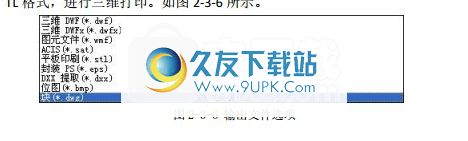
当前,3D打印已引起广泛关注。 浩辰CAD2020可以将3D模型输出为3D打印设备支持的STL格式,以进行3D打印。 如图2-3-6所示。 图2-3-6输出文件选项2.3.5
软件功能:
一,界面改进
浩辰cad2020默认主题使用当前流行的深色界面,使用低对比度的配色方案,可以减少对眼睛的刺激,并可以有效减轻设计人员长时间绘制时的眼睛疲劳。同时,保留了原始的灯光配色方案,习惯于满足灯光色的设计师同意继续使用他们习惯的界面。

二,三维功能改进
昊晨cad2020系统地重组了3D功能,在性能,功能,显示效果和正确性方面都得到了极大的改善。浏览和编辑3D模型更加准确和流畅。
1,性能提升
在3D图形中,在阴影和隐藏状态下内存消耗减少了30%以上,并且图形的缩放和平移速度提高了3倍以上,复杂图形的速度更加明显。缩放,平移和环绕3D模型非常容易且顺畅。

2.改善视觉效果
改进边框显示方式,消除不必要的边框显示,隐蔽的着色效果更加简洁新鲜。
改善了3D实体的半透明效果和材质显示效果。
添加了边框阴影和灰度视觉样式,您可以通过更多方式查看三位模型。
支持渲染全局亮度控制(Exposure EXPVALUE)。
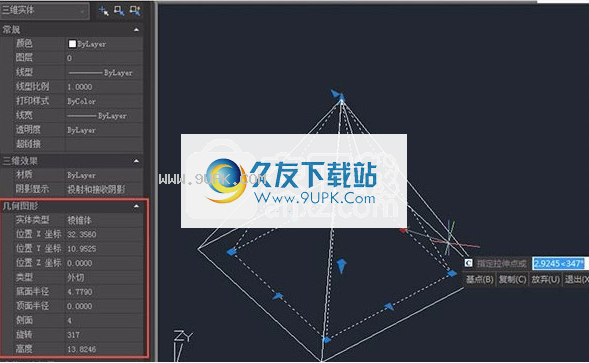
3.功能改进
3D基本图元已参数化。您可以通过修改参数或拖动夹点来更改大小。
旧在旧版本中,只能在创建3D图元之后选择移动或实体编辑功能进行编辑。您无法执行参数调整。在2020年,您可以在创建3D图元之后调整大小。
破解方法:
1.用户可以直接通过本网站下载相应的安装包,然后将其解压缩。双击该程序将其打开。
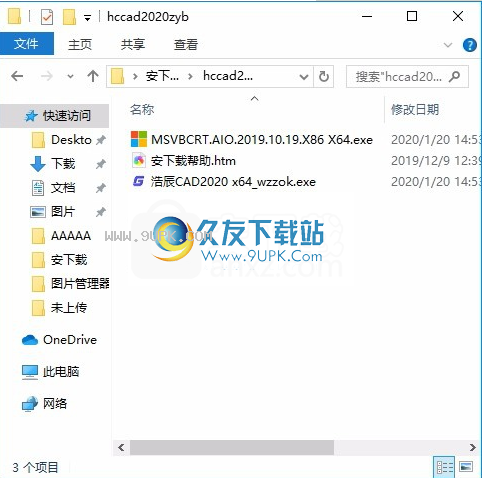

2双击后,将弹出相应的用户界面,整个用户界面的功能模块分布非常清晰


3.弹出文件选择界面,双击文件“ Haochen CAD2020 x64_wzzok.exe”,打开软件并选择第一项。
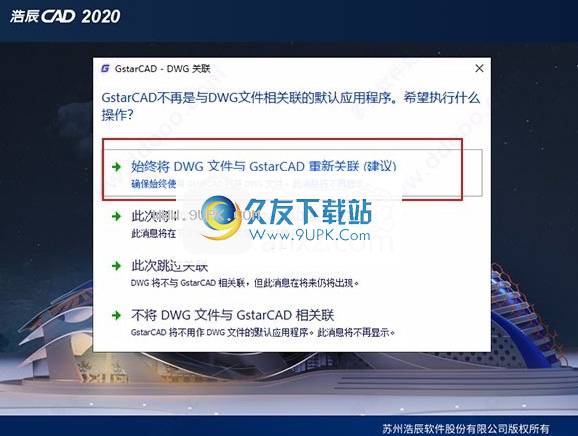
4.进入用户界面后,无需额外破解即可直接使用该程序。





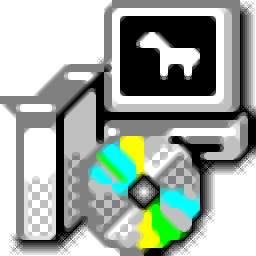

 像素战场生存中文版
像素战场生存中文版 G沙盒仇恨12.0.0
G沙盒仇恨12.0.0 g沙盒仇恨最终版
g沙盒仇恨最终版 g沙盒仇恨联机版
g沙盒仇恨联机版 我的迷你城市手游
我的迷你城市手游 像素射击
像素射击 未转变者3.0中文版
未转变者3.0中文版 未转变者3.0手机版
未转变者3.0手机版 未转变者3.0移植版
未转变者3.0移植版 人类游乐场2无广告物品全解锁
人类游乐场2无广告物品全解锁 像素枪战
像素枪战 闪铸Dreamer系列上位机软件是一款闪铸梦想家系列的3d模型的打印软件,闪铸Dreamer3d模型就是一个专配的打印软件还附带其驱动,和打印软件似的操作面板、相似的方正造型和顶部相似的亚克力罩,相似的功能。
Dreamer(梦...
闪铸Dreamer系列上位机软件是一款闪铸梦想家系列的3d模型的打印软件,闪铸Dreamer3d模型就是一个专配的打印软件还附带其驱动,和打印软件似的操作面板、相似的方正造型和顶部相似的亚克力罩,相似的功能。
Dreamer(梦... 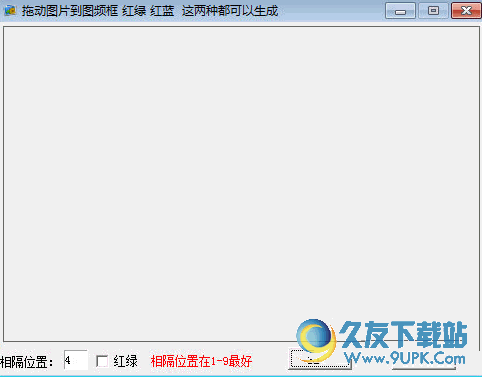 豆包3D图片制作工具是一款针对3d图片所推出的辅助软件。这款3d图片制作软件功能强大、操作简单,用户可以在观看3D电影和图片的时候,碰到模糊不清的样子,用它就可以让你的图片更加逼真。
使用说明:
1、下载并打开...
豆包3D图片制作工具是一款针对3d图片所推出的辅助软件。这款3d图片制作软件功能强大、操作简单,用户可以在观看3D电影和图片的时候,碰到模糊不清的样子,用它就可以让你的图片更加逼真。
使用说明:
1、下载并打开... 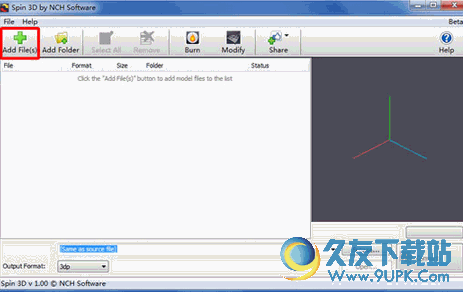 3D文件预览 Spin 3D是一款java语言编写的三维浏览器,可以帮助你进行3d文件格式预览。功能强大,支持STL,OBJ,PLY等。即使你没有安装CAD,也可以轻松预览3D格式文件。
软件特色支持OpenGL标准。它功能强大
支持Data (...
3D文件预览 Spin 3D是一款java语言编写的三维浏览器,可以帮助你进行3d文件格式预览。功能强大,支持STL,OBJ,PLY等。即使你没有安装CAD,也可以轻松预览3D格式文件。
软件特色支持OpenGL标准。它功能强大
支持Data (... ![corelcad 2016 注册机[Autodesk 2016 注册软件] v1.0 绿色版](http://pic.9upk.com/soft/UploadPic/2015-11/20151151329435314.jpg) corelCAD 2016 注册机是corelcad 2016最新的注册机,此款软件能够帮助用户获得corelcad 2016激活码,永久免费的使用corelcad 2016 。大家都明白corelcad 2016官方的只能试用一个月,而想要永久的用下去,最好还...
corelCAD 2016 注册机是corelcad 2016最新的注册机,此款软件能够帮助用户获得corelcad 2016激活码,永久免费的使用corelcad 2016 。大家都明白corelcad 2016官方的只能试用一个月,而想要永久的用下去,最好还... ![Maxon Cinema 4D R17 for Windows[高级三维绘图软件] v2015 最新版](http://pic.9upk.com/soft/UploadPic/2015-11/2015113012364599568.gif) maxon cinema 4d r17是款整合了3d模型、动画与算法的高级三维绘图软件。maxon cinema 4d r17以高速图形计算速度令人称道,拥有惊人的渲染器和粒子系统,渲染器在不影响速度的前提下,使图像品质有了很大的提高,...
maxon cinema 4d r17是款整合了3d模型、动画与算法的高级三维绘图软件。maxon cinema 4d r17以高速图形计算速度令人称道,拥有惊人的渲染器和粒子系统,渲染器在不影响速度的前提下,使图像品质有了很大的提高,...  QQ2017
QQ2017 微信电脑版
微信电脑版 阿里旺旺
阿里旺旺 搜狗拼音
搜狗拼音 百度拼音
百度拼音 极品五笔
极品五笔 百度杀毒
百度杀毒 360杀毒
360杀毒 360安全卫士
360安全卫士 谷歌浏览器
谷歌浏览器 360浏览器
360浏览器 搜狗浏览器
搜狗浏览器 迅雷9
迅雷9 IDM下载器
IDM下载器 维棠flv
维棠flv 微软运行库
微软运行库 Winrar压缩
Winrar压缩 驱动精灵
驱动精灵